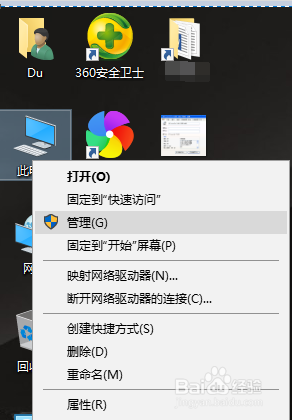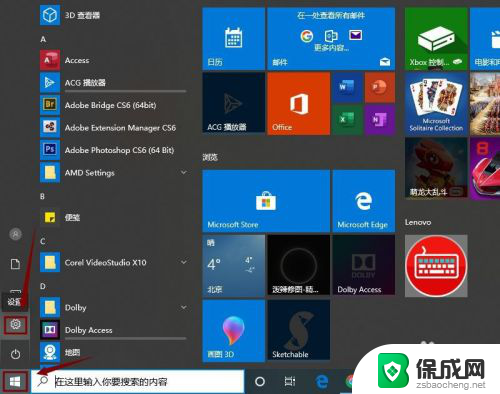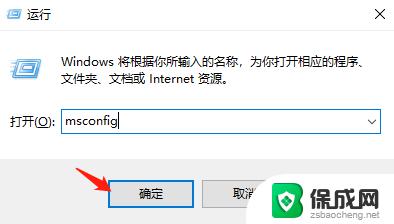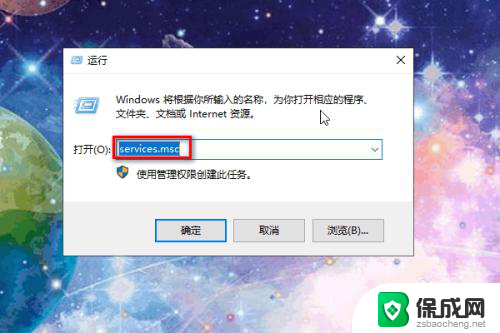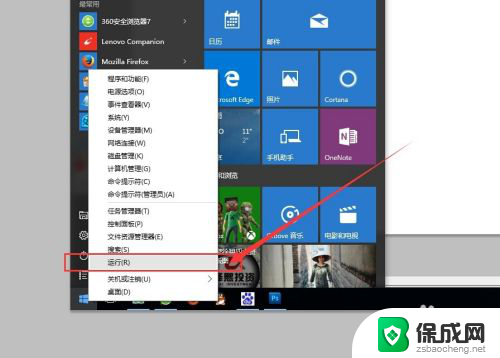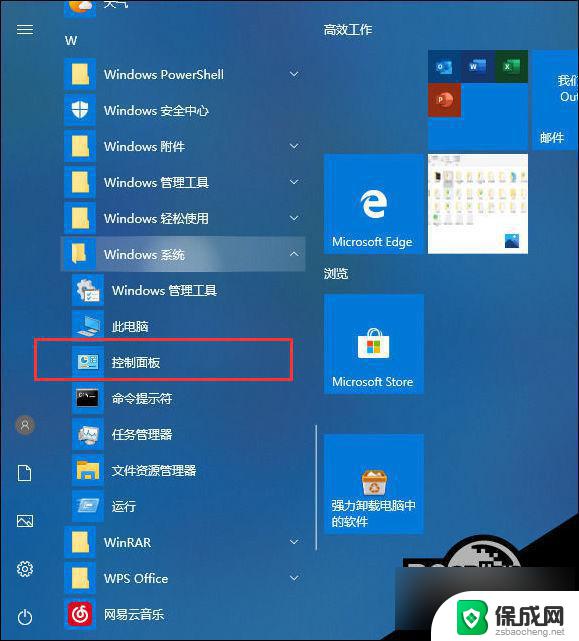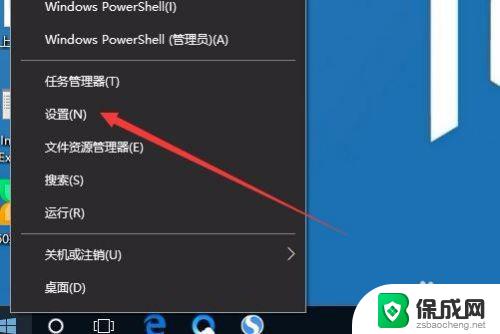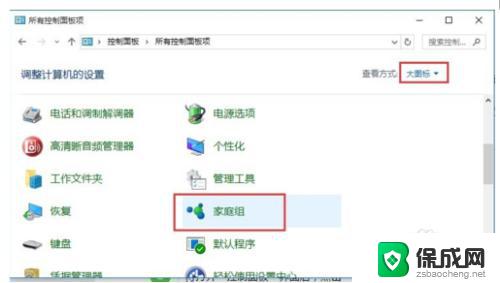win10连winxp打印机 XP系统如何连接到Windows 10打印机
win10连winxp打印机,如今随着科技的迅猛发展,Windows 10操作系统逐渐成为人们常用的操作系统之一,许多用户可能还在使用旧版的Windows XP系统,而面临的一个问题是如何将XP系统连接到Windows 10打印机。毕竟打印机是我们日常生活中必不可少的设备,我们需要它来打印文件、照片等。本文将详细介绍如何解决这个问题,帮助那些想要连接打印机的用户顺利完成操作。无论是对于工作还是个人使用,连接打印机都是一个重要且有用的功能,因此解决这个问题对于用户来说至关重要。
操作方法:
1.选择桌面上的【此电脑】,右键选择管理。
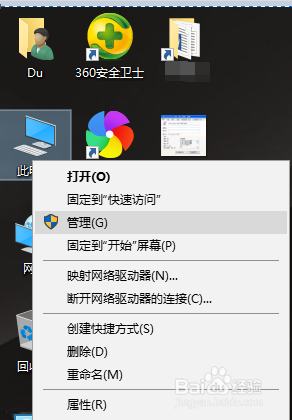
2.启用Guest帐户
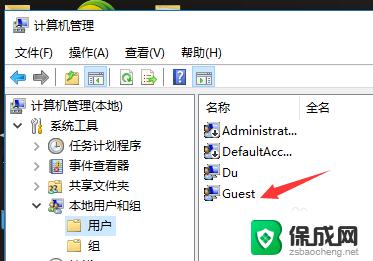
3.点右下角的网络标志,右键选择【打开网络和共享中心】。
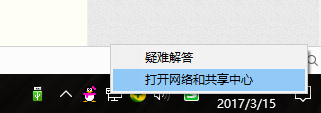
4.点击【更改高级共享设置】
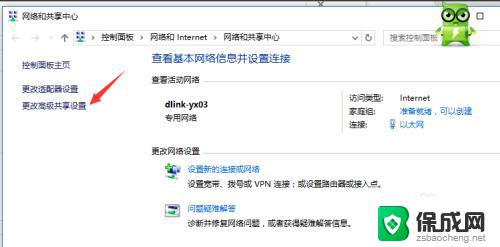
5.图1:所有项目:选择【启用网络发现】和【启用文件和打印机共享】
图2:文件共享连接:
选择【为使用40或56位加密的设备启用文件共享】
选择【关闭密码保护共享】
单击【保存修改】
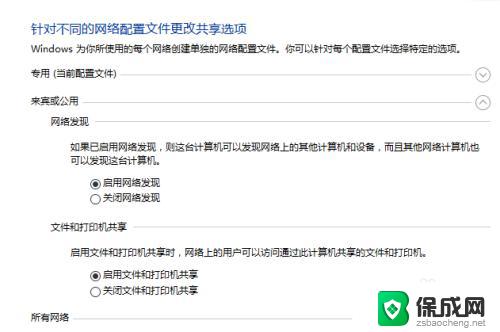
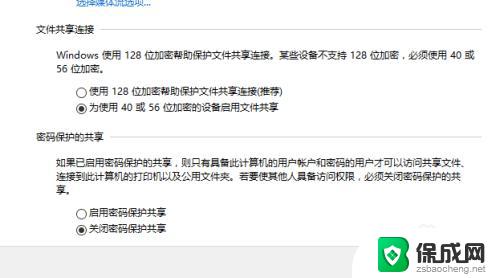
以上就是关于如何在Windows 10中连接Windows XP打印机的所有内容,如果您遇到类似的问题,可以按照本文提供的方法进行解决。